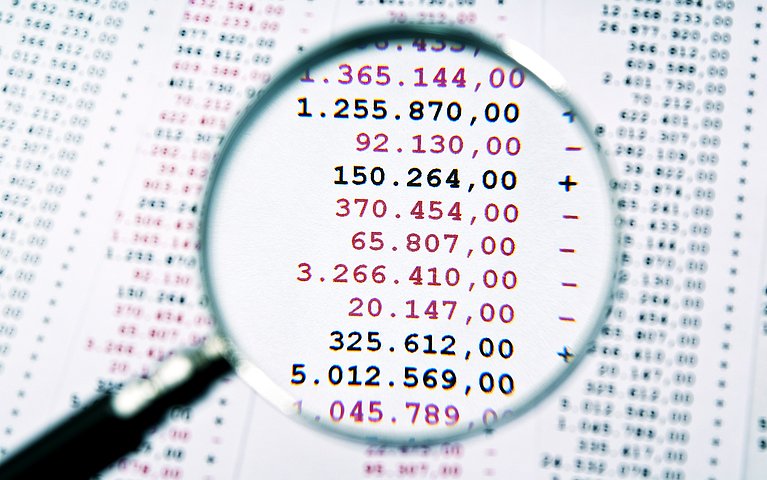
Vorzeichen von Zahlen in Excel-Listen umdrehen
Beim Import von Daten kann es vorkommen, dass Werte umgedreht werden. Alle Zahlen über Null werden dann mit einem Minuszeichen dargestellt, alle Zahlen unter Null werden in positive Zahlen konvertiert. Die Vorzeichen manuell umzudrehen, gestaltet sich als sehr mühsam und ineffizient. Daher möchten wir Ihnen durch folgende Anleitung vorstellen, wie Sie Zahlen in Excel ganz einfach und bequem umdrehen können.
Tastenkombination, um Zahlen in Excel umzudrehen
Schreiben Sie in einer Leeren Zelle ein Minus.
Markieren Sie die entsprechende Zelle, bei der Sie das Zeichen umdrehen möchten. Sie erhalten jetzt ein positives Vorzeichen, da Minus und Minus plus ergibt.
Alternativ bietet sich die Formel „* -1“ an.
Die Herausforderung bei dieser Methode ist allerdings, dass Sie hier eine extra „Hilfsspalte“ anlegen müssen. Sie können diese „Hilfsspalte“ mit den neuen Ergebnissen jedoch mit „Str+C“ und „Str+V“ in die gewünschte Spalte einfügen.
Erfahren Sie hier eine weitere sich in der Praxis bereits bewährte Methode, um Zahlen in Excel ganz unkompliziert und mit wenigen Schritten umzudrehen.
Schritt-für-Schritt-Anleitung, um Zahlen in Excel umzudrehen
Stellen Sie sich folgende Ausgangslage vor: Die folgende Abbildung zeigt eine Liste, in der sich solche Zahlen befinden:
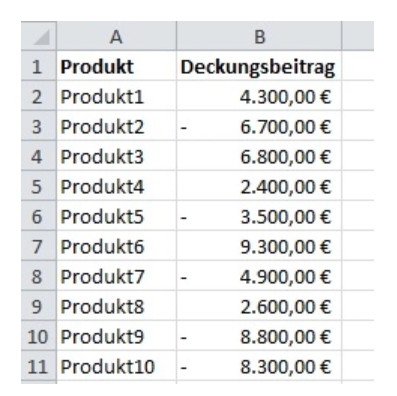
Sie möchten die Zahlen in der Liste alle wieder umdrehen. Aus Zahlen über Null sollen negative Zahlen werden, aus Zahlen unter Null möchten Sie positive Zahlen machen.
So kommen Sie ohne Hilfsspalte mit Formeln aus
Es gibt mehrere Methoden, um diese Aufgabe zu erledigen. Besonders elegant erledigen Sie es, indem Sie ganz ohne eine Hilfsspalte mit Formeln auskommen. Gehen Sie folgendermaßen vor:
Tragen Sie in eine leere Zelle die Zahl -1 ein.
Markieren Sie die Zelle mit dieser Zahl und drücken Sie die Tastenkombination STRG C.
Markieren Sie die Zellen, die Sie umdrehen möchten, also beispielsweise den Zellbereich B2:B11.
Drücken Sie die rechte Maustaste und wählen Sie die Funktion INHALTE EINFÜGEN.
Schalten Sie die Optionen WERTE und MULTIPLIZIEREN ein.
Klicken Sie auf die Schaltfläche OK.
Nach diesem Vorgang hat Excel alle Zahlen im markierten Zellbereich umgedreht. Die folgende Abbildung zeigt, wie das Ergebnis aussieht:

Anleitungsvideo: Vorzeichen von Excel-Zahlen schnell und einfach umdrehen
FAQ: Vorzeichen in Excel umdrehen
Wie kann ich Vorzeichen in Excel per Tastenkombination umdrehen?
Wählen Sie eine Leere Zelle aus und Schreiben Sie ein Minus. Markieren Sie gewünschte Zelle, bei der sich das Vorzeichen ändern soll. Da Minus und Minus plus ergibt, dreht sich nun das Vorzeichen um.
Wie kann ich Vorzeichen in Excel per Menü umdrehen?
Schreiben Sie in eine beliebige leere Zelle „-1“ und kopieren Sie diese mit „Str + C.“ Markieren Sie nun alle relevanten Werte und wählen Sie „Menü“ > Inhalte Einfügen und Schalten Sie die Optionen „Werte“ und „Multiplizieren“ ein.










